Microsoft Search Server 2010 の新機能を使用することで、より関連性の高い情報を、よりすばやく、効率的に見つけることができます。検索結果ページの新しいユーザー インターフェイスでは、ドキュメントの種類、作成日、作成者などのプロパティを指定して、より洗練されたクエリを作成できます。その他の強化点としては、ブール構文、プレフィックス ワイルドカード、クエリ候補を使用して検索できるようになったことが挙げられます。Windows 7 を実行しているコンピューターから SharePoint コンテンツを検索することもできます。
この記事で説明されている機能の構成およびカスタマイズの詳細については、Search Server 2010 のヘルプを参照してください。
サイト所有者および管理者の方々は、サイトの管理およびカスタマイズ機能の強化に気付かれることと思います。これらの機能については、「SharePoint Foundation 2010 の新機能」の記事で詳しく説明しています。
目的に合ったトピックをクリックしてください
新しいユーザー インターフェイス
Search Server 2010 では、クエリおよび検索結果のページのユーザー インターフェイスが更新されています。時間を節約し、クエリを正常に実行できるように、検索ボックスには、入力内容に似た単語またはフレーズが先行して表示されます。たとえば、組織内のだれかが company picnic などのトピックに関する情報の検索に成功した場合、その後に、そのトピックについて検索するユーザーは、キーワードとなる picnic の数個の文字を入力し始めると、"company picnic" という語句がクエリ候補リストに表示されます。
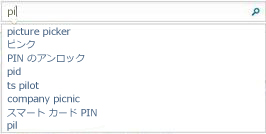
検索結果ページには検索ボックスがあり、同様のクエリ候補機能に加え、絞り込みパネルと呼ばれる新しい機能も備わっています。検索によって返された結果が多過ぎて、目的の結果が見つからない場合は、絞り込みパネルを使用してより小さな結果セットに検索を絞り込むことができます。
絞り込みでは、得られた結果の種類が示され、特定の種類で結果を絞り込むことができます。絞り込みには、Web ページおよびその他のドキュメントの種類、サイト、作成者、更新日、タグなどの結果の種類があります。たとえば、絞り込みパネルの結果の要約に、結果セットに多数の Web ページとプレゼンテーションが含まれていると示される場合があります。プレゼンテーションのみが対象である場合は、結果の種類カテゴリの [プレゼンテーション] リンクをクリックします。
より具体的な例として、たとえば、久保田さんが、ソフトウェア マネージャーである河崎さんが記述したドキュメントを見つけようとしているとします。久保田さんは、ドキュメントが検索の仕様に関連するものであることがわかっていたため、検索ボックスに「search specs」と入力しました。絞り込みパネルの [サイト] に、河崎さんが所属する部門のポータル名が表示されているため、それをクリックします。この操作により、結果ウィンドウに、その部門のポータルにある「search specifications」が含まれるドキュメントのみが示されます。久保田さんは、まだ目的のドキュメントは見つかっていませんが、絞り込みパネルの [作成者] に河崎さんの名前が表示されました。河崎さんの名前をクリックすると、 河崎さんが記述したすべてのドキュメント、または河崎さんの名前が含まれるすべてのドキュメントが、検索結果ウィンドウに表示されました。最後に、久保田さんは、河崎さんがドキュメントを最近記述したことがわかっていたため、[更新日] の [先月] をクリックしました。この操作により、目的のドキュメントが、検索結果ウィンドウの上位に表示されました。
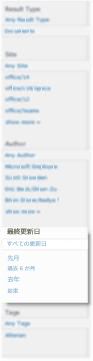
Search Server 2010 の絞り込みは、関連性の高い上位 50 件の結果のみを対象としています。つまり、絞り込みの選択肢に目的の検索対象が表示されない場合は、結果のさらに下位に位置している可能性があります。
ブール構文とワイルドカードの一致
Search Server 2010 では、キーワード検索とプロパティ検索の両方で、AND、OR、NOT、+ (プラス)、- (マイナス) などのブール演算子の使用がサポートされるようになりました。Search Server 2010 でのブール構文は、他の検索エンジンと同じルールに従います。演算子では、大文字と小文字が区別されます。たとえば、search AND specs というクエリでは、ドキュメント内での単語の場所にかかわらず、search と specs の両方の単語が含まれるすべてのドキュメントが見つかります。
より強力な検索クエリを生成するために、プロパティが組織で使用されているものである場合に限り、ブール演算子とドキュメントのプロパティを組み合わせることができます。たとえば、特定の作成者、ファイルの種類、またはファイル名ですべてのドキュメントを検索できます。また、特定の検索結果を除外することもできます。プロパティ値に、以下 (<=)、以上 (>=)、等しくない (<>) などの比較演算子を追加して、より効率的な検索を作成できます。たとえば、search specs modified<=7/8/09 では、2009 年 7 月 8 日およびそれ以前に更新されたすべての検索の仕様が返されます。
情報を見つけるもう 1 つの方法は、プレフィックス キーワードまたはプロパティ クエリでアスタリスク (*) のワイルドカードを使用することです。たとえば、Author:Smi* を検索すると、Smith、Smitha、Smitty などの、名前が Smi という文字で始まる作成者によって記述されたすべてのドキュメントが返されます。
ブール構文の詳細については、Search Server 2010 のヘルプの記事「コンテンツの検索」を参照してください。
Windows 7 を実行しているコンピューターから SharePoint コンテンツを検索する
Windows 7 を実行しているコンピューターがある場合は、デスクトップから SharePoint コンテンツを検索できます。これにより、Windows 7 の機能を使用して、ドキュメントのプレビュー、ファイルのドラッグアンドドロップ、およびデスクトップからのコンテンツの編集を行うことができます。
Windows 7 を実行しているコンピューターから SharePoint への接続を設定するには、検索センターから検索クエリを発行します。その後で、検索結果ページで 
Windows 7 を実行しているコンピューターから検索を使用する方法の詳細については、TechNet の記事「Federated Search Features」を参照してください。
関連性の向上
検索モデルでは、ユーザーまたはコンピューターがドキュメントで提供しているプロパティ (メタデータ) が使用されます。たとえば、作成者 プロパティは、ドキュメントが保存されるたびに自動的に更新される可能性があります。プロパティが古くなっていたり、見つからなかったりすると、ドキュメントは見つかりにくくなります。Search Server 2010 では、検索クローラーがドキュメントの内容を細かく調べて、見つからないまたは不正確なプロパティを特定および更新する可能性のある主要なフレーズを見つけ出します。たとえば、Microsoft PowerPoint 2010 のプレゼンテーションに、ドキュメント自体では作成者プロパティが空白になっていたとしても、"作成者 河崎 聖一" というフレーズが含まれている場合があります。この場合、Search Server 2010 は、PowerPoint 2010 ドキュメントと作成者の河崎 聖一を関連付けて、検索結果の関連性を高めます。
サイト検索の新しい範囲
Search Server 2010 では、サイトの検索ボックスからクエリを実行すると、範囲がそのサイトとすべてのサブサイトに自動的に設定されるようになりました。サイトから検索を実行すると、結果ページで、検索を開始したサイトと同じクロムが維持されます。クエリを発行して複数のサイトから結果を得るには、やはり検索センターが最適な場所となります。










